バックアップデータを残しておくことは、設備に問題が起きた際に大きな助けとなります。
設備メーカーのサービスマンにバックアップデータを渡すことができると、問題解決までの時間が短縮できるからですね。
今回は0i系CNC装置において、全データを一度に吸い出すことのできるオールバックアップ方法について解説します。
オールバックアップとは
NC装置に関わるデータを、まとめて取得できる操作です。
取得できるデータ一覧
バックアップを実行すると、記録媒体に次のようなファイルが書き込まれます。
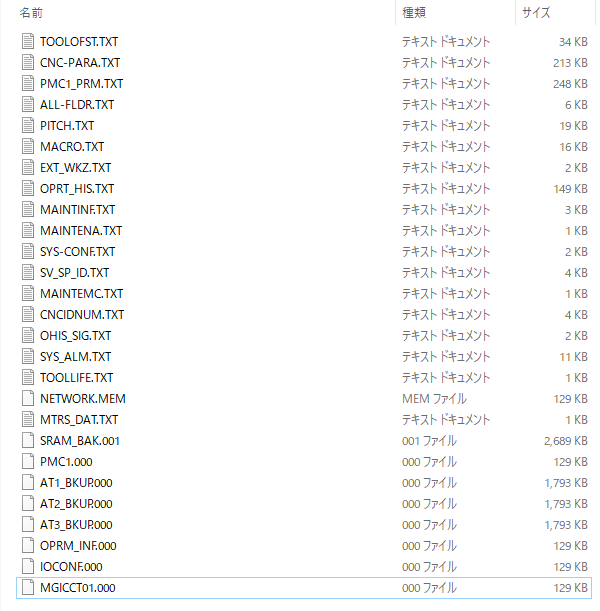
使用している軸数や機能が異なると、装置によってバックアップファイルも変わります。
参考画像内のデータは、あくまでも一例なのでご注意ください。
準備するもの
データを保存するための記憶媒体が必要です。
コンパクトフラッシュメモリ

入出力インタフェースの初期設定は、コンパクトフラッシュメモリに設定されています。
おすすめは、保存容量が32MBのコンパクトフラッシュメモリです。
FANUC 0iシリーズ以前のNC装置では、32MB以上のコンパクトフラッシュメモリを読み込めません。
0iシリーズ以前のNC装置を使用しないのであれば、32MB以上を選択しても大丈夫です。
コンパクトフラッシュ用 PCカードアダプター

コンパクトフラッシュメモリを、NC装置のPCスロットに接続するのに必要です。
PCカードに変換できればどのメーカーでも問題ありません。
バックアップメモリにUSBメモリを使いたい場合
パラメータNo.0020を”17”に変更することで、USBメモリを入出力デバイスに設定できます。
パラメータ変更方法は【FANUC】USBメモリをデータ入出力機器に設定する方法で解説しています。
バックアップ手順
コンパクトフラッシュメモリをPCスロットに差し込む

コンパクトフラッシュメモリにPCカードアダプターを取り付け、写真と同じ向きで差し込みます。
反対に差し込むとNC装置側のピンが曲がり故障に繋がります。
装置の運転準備状態にする
設備に関する異常をすべて取り除き、運転準備状態にします。
全データバックアップを開始する
1.システム画面を呼び出す
ハードキー[SYSTEM]でシステム画面を呼び出します。
電源投入後の初期操作であればパラメータ画面が表示されます。
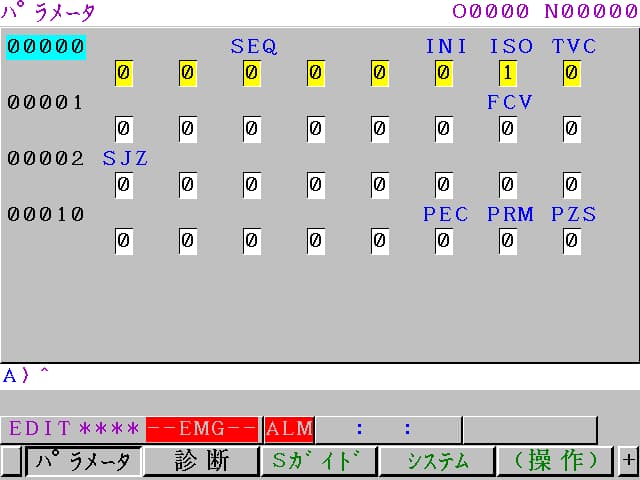
2.入出力(全データ)画面を呼び出す
ハードキー[▶]を2回押すと、項目[オールI/O]が表示されるので選択して入出力(全データ)画面を表示させます。
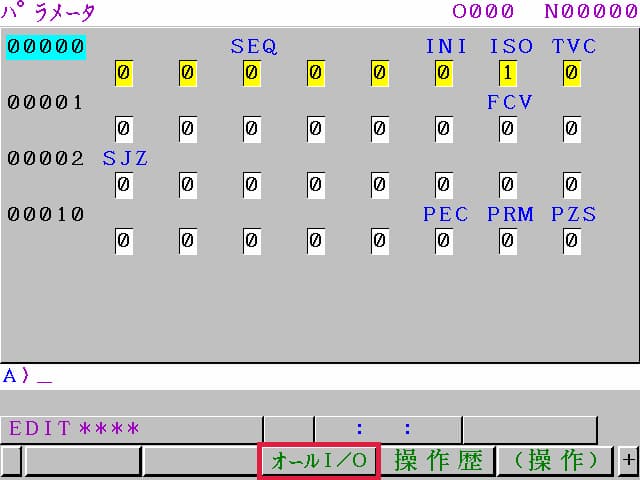
⬇
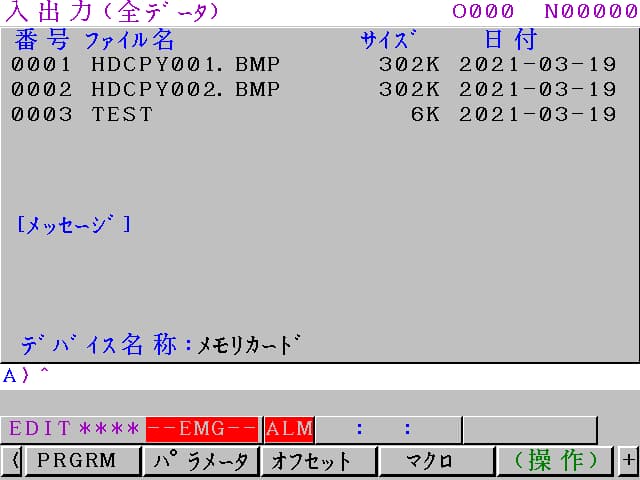
3.全データを指定する
入出力(全データ)画面が呼び出されたら、ハードキー[▶]を押して[全データ]を選択します。
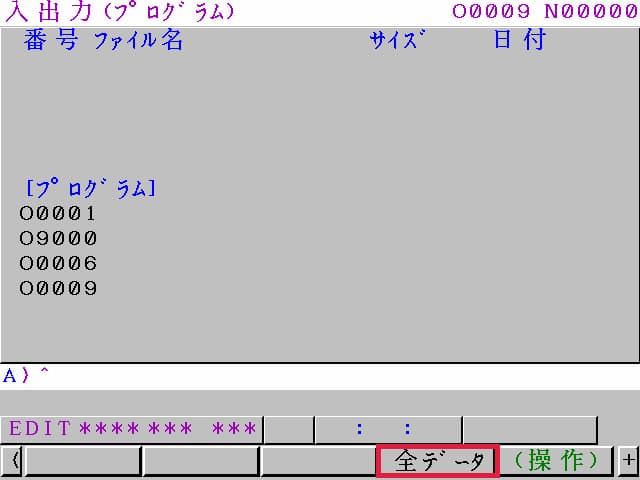
4.全データのバックアップを出力する
下段の機能項目の内容が変化するので、[F 出 力]を選択します。
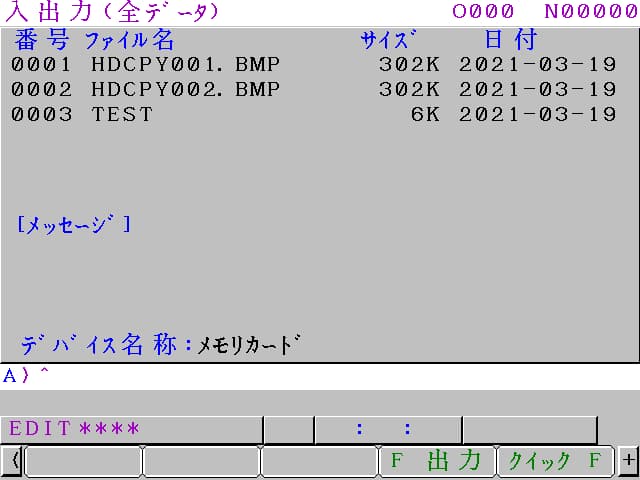
5.全データのバックアップ出力を実行する
ソフトキー[実行]を選択します。
バックアップが開始されると、シーケンスバーが表示されデータの吸い出しが始まります。次のメッセージが表示されるまで待機してください。
バックアップが完了すると、電源を遮断する旨のメッセージが表示されます。
指示に従ってNC装置の電源を遮断してください。

⬇
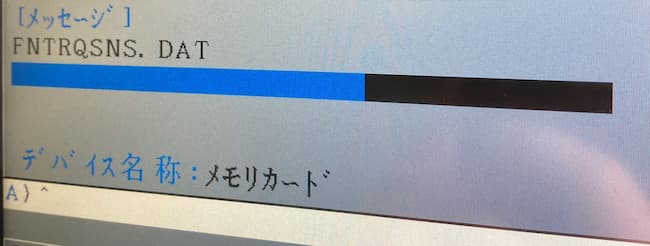
⬇

6.NC装置を再起動する
電源を遮断してひと呼吸おいてから、もう一度投入します。
NC装置立ち上げ中にSRAM、USERFILEのバックアップを取得するため、コンパクトフラッシュメモリ(またはUSBメモリ)を抜かずに待機してください。
NC装置が起動し操作可能になったらバックアップの取得は終了です。
コンパクトフラッシュメモリ(またはUSBメモリ)を抜いてください。

⬇
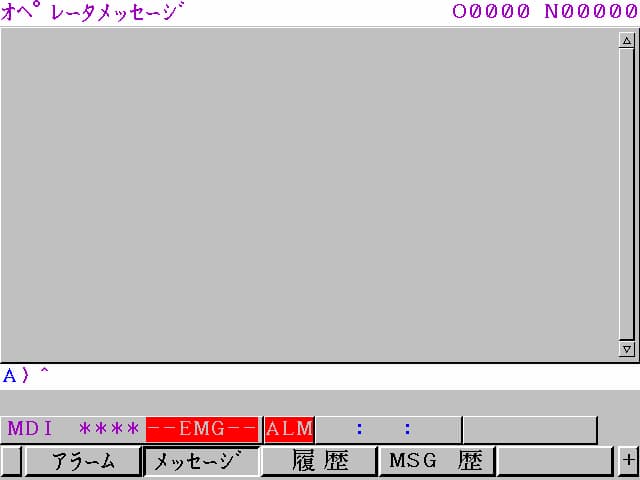
連休前には必ずバックアップを吸い出しておこう
設備のデータが消失したとき、最後の頼みの綱がバックアップです。
10年間この業界にいますが、毎年のようにバックアップがなくて手の打ちようがない現場を多数見てきました。
少なくとも、年4回の大型連休前にはバックアップを取っておくことをオススメします。
またバッテリー交換も年に1度、定期的に交換してください。
バッテリー交換前にもバックアップを取っておくと、作業ミスでデータを飛ばしても復旧できるので安心です。
NC装置のバッテリー交換方法は【FANUC】0i系|システムデータ保持用のバッテリー型式と交換方法で解説しているので、ぜひ参考にしてください。
 ソフトキー項目切替え左
ソフトキー項目切替え左  ソフトキー項目切替え右
ソフトキー項目切替え右 システム画面表示キー
システム画面表示キー
コメント
コメント一覧 (2件)
はじめまして
非常に参考になりますが
3「全データー」が見当たらないです
なぜでしょうか?
ご協力をお願い致します
こんにちは。
全データを表示させるには、パラメータNo.313#0 BOPを1に設定してください。